看完这套商业计划书PPT后,我觉得它是1990年做的...


在上个礼拜的直播中,我修改了一份商业计划书类型的 PPT,很多职场朋友非常喜欢。
先来看一下原稿,是一份企业类型的商业计划书:
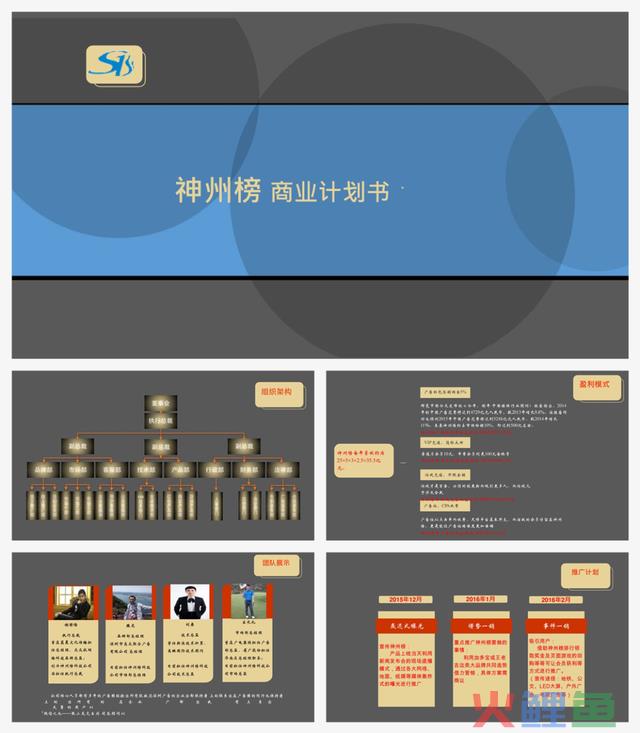
从企业 Logo 的颜色,我们可以把这份 PPT 的色调,定为湖蓝色:

接下来,不废话,咱们直接进入到修改的环节。
01
首先是封面页

对于企业类型的 PPT 来讲,封面页配图,我们只需要考虑3个维度。分别是:

对于这个页面呢,我们可以找来一张企业的大楼:

但是,需要对它进行二次处理。首先是建筑主题的部分,尽量放在页面下三分之一的区域:

裁剪之后,带来的一个问题是,图片的尺寸不够了。
咋办呢?分享给你一个非常好用的方法,我们可以把这张图片复制一份,并且进行垂直翻转,这样就可以补齐空缺的区域:

给大家看一下页面的编辑界面,大概是这样的:

完成这一步之后呢,我们可以对文字简单排版,这样,让页面的文字,变得更有层次感:

最后,添加一些图形,放在文字的底部,可以更好的丰富页面的视觉效果,避免单调:

02
接下来是组织架构图页面

对于架构图的页面呢,我之前分享过具体的设计方法,主要考虑两个方面:

在这里,我们可以根据主色调,来延展出不同的颜色,至于连接方式,可以采用圆角大括号:

这里要注意,架构图的颜色,应该按照从深到浅,逐级向下,大概是长这样的:

最后,我们只需要将原稿的内容,填入即可:
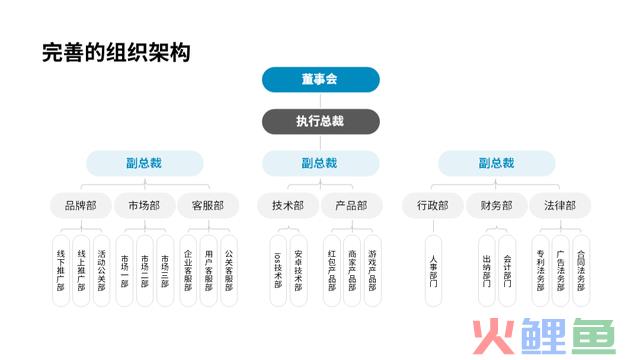
03
然后是图表页面

这里是盈利模式的构成,总共可以4大部分,其中,第一部分占比最高。
所以呢,我们可以将其按照左右布局的形式,进行排版,这样在视觉上看起来会更加均衡:
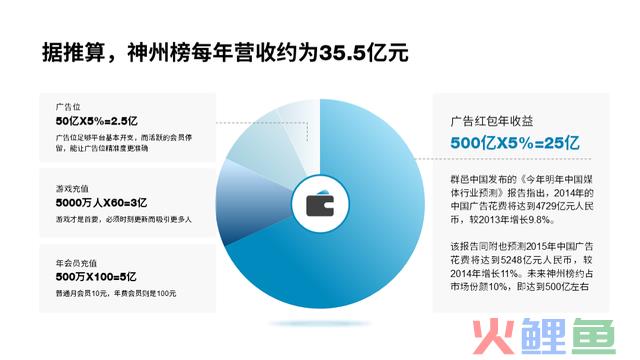
当然,如果你想做得更卷一点,也可以把饼图变成这样,看起来会更有创意:

04
接下来是团队介绍页

这里的最大问题呢,是人物的图片,太杂乱。
我们在排版的时候,可以考虑先对人物照片抠图,并且换上统一的背景图形,这样看起来会更加工整:

当然,如果你想做的更有创意,也可以做一些局部露出的效果:

具体怎么做的呢?感兴趣的话,我下期可以出个视频
05
最后是流程图的页面

这里分为3个阶段,从内容上看到,前两个部分信息较少,第三个阶段信息较多。
对于这类页面,为了能够让3个板块的视觉,看起来更加均衡,可以采用曲线的结构进行排版:
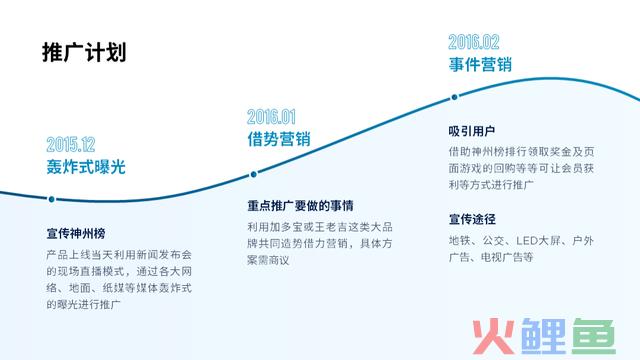
如果想做得更有创意的,也可以对曲线添加一个投影,这样更有空间感:
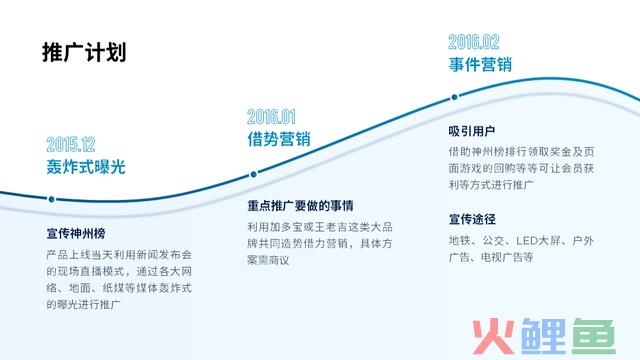
当然,你还可以采用山脉的元素,进行辅助排版,也是一个不错的创意:

最后整体来看一遍。
—修改前—
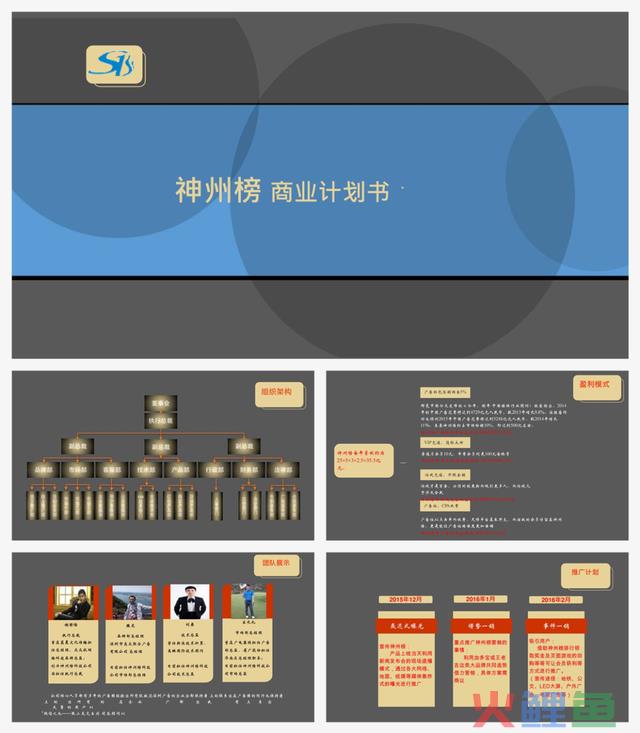
—修改后—
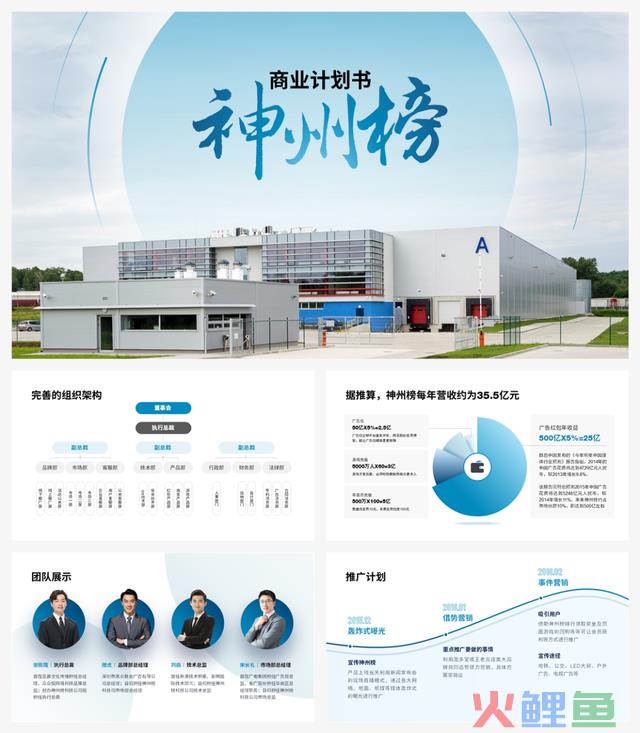
操作上算的是比较简单了,关键在于思路。
如果今天讲的内容对你来说比较困难的话,别担心,我们有适用PPT新手的基础课程。31节课时,从0-1手把手教你学会PPT~感兴趣戳
